User guide
Table Of Contents
- Concise User's Guide
- Introduction (English)
- Notice
- About this Concise User Guide
- Instructions for Care and Operation
- System Startup
- Model Differences
- System Software
- Operating System Setup
- System Map: Front View with LCD Panel Open (Model A)
- System Map: Front View with LCD Panel Open (Model B)
- LED Indicators
- Hot-Key Buttons & Keyboard
- System Map: Front & Rear Views
- System Map: Left View
- System Map: Right View
- System Map: Bottom View
- Windows Vista Start Menu & Control Panel
- Video Features
- Power Management Features
- Audio Features
- Driver Installation
- Wireless LAN Module
- PC Camera
- 3.5G Module
- Fingerprint Reader
- Intel Turbo Memory Module
- Bluetooth Configuration
- Troubleshooting
- Specifications
- Ausfuhrliches Benutzerhandbuch
- Einführung (Deutsch)
- Hinweis
- Über das Ausführliche Benutzerhandbuch
- Hinweise zu Pflege und Betrieb
- Schnellstart
- Modellunterschiede
- Systemsoftware
- Einrichten des Betriebssystems
- Systemübersicht: Ansicht von vorne mit geöff netem LCD-Bildschirm (Modell A)
- Systemübersicht: Ansicht von vorne mit geöff netem LCD-Bildschirm (Modell B)
- LED-Anzeigen
- Hot-Key-Tasten & Tastatur
- Systemübersicht: Vorder- und Rückansicht
- Systemübersicht: Ansicht von links
- Systemübersicht: Ansicht von rechts
- Systemübersicht: Ansicht von unten
- Windows Vista Startmenü und Systemsteuerung
- Grafikfunktionen
- Energieverwaltungsfunktionen
- Audiofunktionen
- Installation der Treiber
- Wireless LAN
- PC-Kamera
- 3.5G-Modul
- Fingerabdruckleser
- Intel Turbo Memory-Modul
- Bluetooth-Konfiguration
- Fehlerbehebung
- Technische Daten
- Guide Utilisateur Concis
- Présentation (Français)
- Avertissement
- A propos de ce Guide Utilisateur Concis
- Instructions d’entretien et d’utilisation
- Guide de démarrage rapide
- Différences entre modèles
- Logiciel système
- Configuration du système d'exploitation
- Carte du système : Vue de face avec l’écran LCD ouvert (Modèle A)
- Carte du système : Vue de face avec l’écran LCD ouvert (Modèle B)
- Indicateurs
- Boutons Hot-Key & Clavier
- Carte du système : Vues de face & arrière
- Carte du système : Vue gauche
- Carte du système : Vue droite
- Carte du système : Vue de dessous
- Menu Démarrer & Panneau de configuration de Windows Vista
- Caractéristiques vidéo
- Caractéristiques de gestion de l’alimentation
- Caractéristiques Audio
- Installation du pilote
- Module LAN sans fil
- Caméra PC
- Module 3.5G
- Lecteur d'empreintes digitales
- Module de mémoire Intel Turbo
- Configuration Bluetooth
- Dépannage
- Spécifications
- Guia del Usuario Concisa
- Introducción (Español)
- Aviso
- Acerca de esta Guía del Usuario Concisa
- Instrucciones para el cuidado y funcionamiento
- Guía rápida para empezar
- Diferencias de modelos
- Software de sistema
- Configuración del sistema operativo
- Mapa del sistema: Vista frontal con panel LCD abierto (Modelo A)
- Mapa del sistema: Vista frontal con panel LCD abierto (Modelo B)
- Indicadores LED
- Botones Hot-Key & teclado
- Mapa del sistema: Vistas frontal y posterior
- Mapa del sistema: Vista izquierda
- Mapa del sistema: Vista derecha
- Mapa del sistema: Vista inferior
- Menú Inicio y Panel de control de Windows Vista
- Parámetros de vídeo
- Funciones de administración de energía
- Características de audio
- Instalación de controladores
- Módulo LAN Wireless
- Cámara PC
- Módulo 3.5G
- Lector de huellas digitales
- Módulo de Turbo Memoria Intel
- Configuración de Bluetooth
- Solución de problemas
- Especificaciones
- Guida Rapida per l'Utente
- Introduzione (Italiano)
- Avviso
- Informazioni sulla Guida Rapida per l'Utente
- Istruzioni per la custodia e il funzionamento
- Guida di avvio rapido
- Differenze dei modelli
- Software del sistema
- Installazione del sistema operativo
- Descrizione del sistema: Vista anteriore con pannello LCD aperto (Modello A)
- Descrizione del sistema: Vista anteriore con pannello LCD aperto (Modello B)
- Indicatori LED
- Pulsanti Hot-Key & tastiera
- Descrizione del sistema: Vista anteriore e posteriore
- Descrizione del sistema: Vista sinistra
- Descrizione del sistema: Vista destra
- Descrizione del sistema: Vista inferiore
- Menu Start e Pannello di controllo di Windows Vista
- Funzioni video
- Funzioni di risparmio energetico
- Funzionalità audio
- Installazione driver
- LAN Wireless
- Camera PC
- Modulo 3.5G
- Lettore d’impronte digitali
- Modulo Intel Turbo Memory
- Configurazione Bluetooth
- Risoluzione dei problemi
- Specifiche tecniche
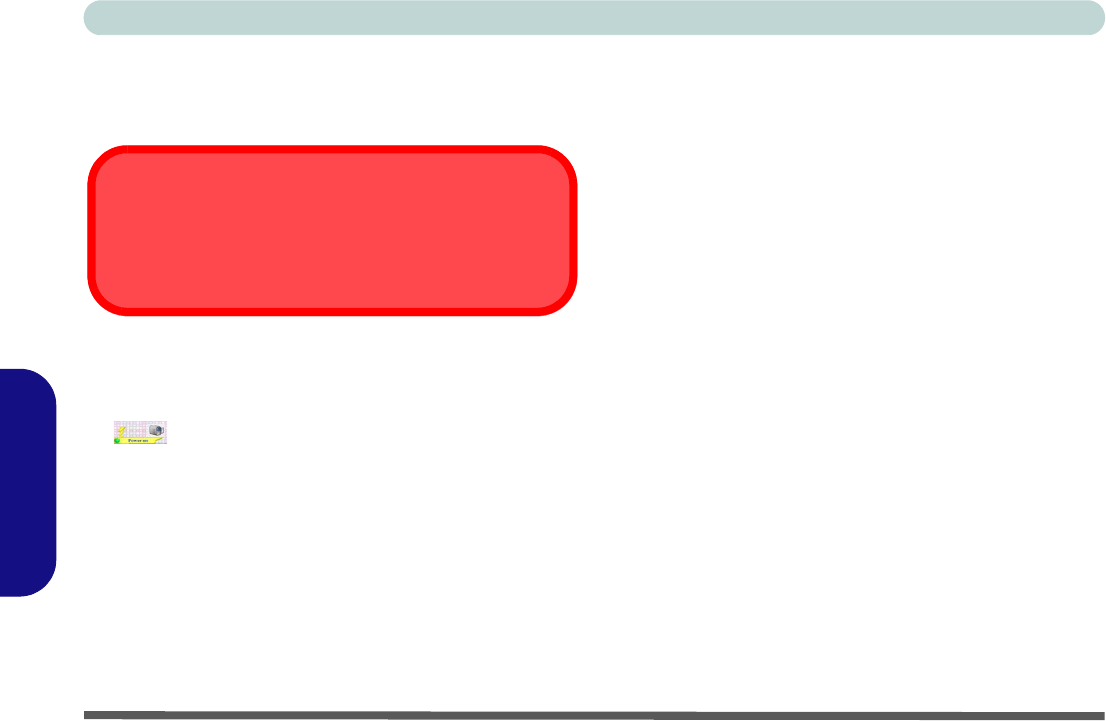
Guía del Usuario Concisa
152 - Cámara PC
Español
Cámara PC
El módulo cámara PC utiliza la aplicación BisonCap para
capturar archivos de vídeo
.
Instalación del controlador de la
cámara PC
1. Encienda el módulo utilizando Fn + F10 (el indicador
aparecerá brevemente cuando se encienda el
módulo).
2. Haga clic en Option Drivers (botón).
3. Haga clic en 2.Install Camera Driver > Sí.
4. Elija el idioma que prefiera y haga clic en Siguiente.
5. Haga clic en Siguiente.
6. Haga clic en
Siguiente > Finalizar
para reiniciar el sistema.
7. Ejecute el programa de la aplicación BisonCap desde el
acceso directo (BisonCam) en el escritorio o desde la
opción BisonCam en el menú Inicio > Programas/Todos
los programas (si el hardware está apagado utilice la
combinación de teclas Fn + F10 para volver a
encenderlo).
BisonCap
La aplicación BisonCap es un visor de vídeo útil para el
propósito general de visualización y comprobación de
vídeo y puede capturar archivos de vídeo en formato .avi.
1. Ejecute el programa BisonCap en el menú Inicio >
Programas/Todos los programas > BisonCam (se
recomienda que Ajuste el archivo de captura antes del
proceso de captura - ver “Ajustar archivo de captura” a
continuación).
2. Vaya al menú de Capture (Capturar) y seleccione Start
Capture (Iniciar captura).
3. Haga clic en OK (Aceptar) (la ubicación del archivo aparecerá
en el cuadro emergente) para iniciar la captura y pulse Esc
para detenerla (puede ver el archivo usando Windows
Media Player).
Ajustar archivo de captura
Antes de capturar archivos de vídeo puede seleccionar la
opción Set Capture File... (Ajustar archivo de captura...) en el
menú File (Archivo) y ajuste el nombre del archivo y la
ubicación antes de capturar (esto ayudará a evitar sobrescribir
archivos accidentalmente). Ajuste el nombre y la ubicación y
luego haga clic en Abrir, luego ajuste el "Tamaño del archivo
de captura": y haga clic en OK (Aceptar). Luego podrá iniciar
el proceso de captura como arriba.
Última información del controlador de la cámara PC
Compruebe el disco Device Drivers & Utilities + User’s Manual
y las páginas insertadas que lo acompañen para la información
actualizada del controlador de la cámara PC, que puede
sustituir a la información ofrecida aquí.
M730T vista Concise UG.book Page 152 Thursday, September 25, 2008 1:14 PM










